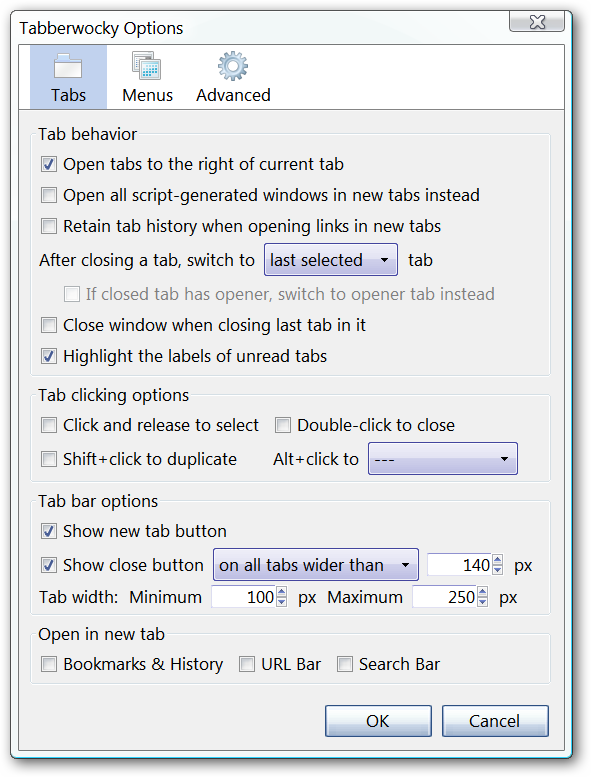من تعزيز دقة المؤشر إلى DPI والمؤشرالسرعة ، هناك الكثير من الخيارات التي تؤثر على كيفية تحرك مؤشر الماوس في Windows. ستساعدك النصائح التالية في تحريك مؤشر الماوس بشكل أكثر دقة - وحتى تسمح لك بنقله بكسل بالبكسل.
تبديل تعزيز مؤشر الدقة إيقاف أو تشغيل
ذات صلة: ما هو "تعزيز دقة المؤشر" في نظام التشغيل Windows؟
إعداد "Enhance Pointer Precision" في Windows غير مفهوم. يمكن أن يجعل المؤشر أكثر دقة في بعض الحالات - ولكنه قد يجعلك أقل دقة في حالات أخرى.
ذلك لأن هذه الميزة هي شكل من أشكال الماوسالتسريع. عند إيقاف تشغيله ، فإن الشيء الوحيد الذي يتحكم في مدى تحرك المؤشر هو المسافة التي تحرّك فيها الماوس الفعلي. عند تشغيله ، تعد السرعة التي تحرك الماوس بها مهمة أيضًا.
وبعبارة أخرى ، مع تعزيز مؤشر الدقةعند التمكين ، يتحرك مؤشر الماوس بعيدًا عند تحريك الماوس بشكل أسرع ، بينما يتحرك المؤشر مسافة أصغر عند تحريك الماوس ببطء أكبر - حتى لو قمت بتحريك الماوس بنفس المسافة.
يمكن أن يساعدك ذلك عند محاولة التحديد الدقيقأشياء صغيرة على الشاشة. ومع ذلك ، يمكن أن يجعلك أقل دقة باستخدام الماوس لأنه من الصعب توقع إلى أي مدى يتحرك المؤشر بدقة وبناء ذاكرة الماوس اللازمة ، لا سيما إذا كنت تتحرك بسرعة.
الأمر يستحق التجربة مع هذا الإعداد ،حسب أجهزة الماوس وماذا تفعل. قد يرغب موظفو المكاتب الذين لديهم فئران أرخص وأي شخص يستخدم لوحة اللمس للكمبيوتر المحمول في تركه ممكّنًا. غالبًا ما يحب اللاعبون على وجه الخصوص تعطيل هذا الإعداد. تحتوي العديد من أجهزة ماوس الألعاب بشكل خاص على أزرار مادية تسمح لك بضبط DPI أثناء الطيران ، مما يسهل تحديد الكائنات الصغيرة بدقة عند الضرورة دون الحاجة إلى تمكين هذه الميزة. ومع ذلك ، سوف يستغرق الأمر بعض الوقت لتعتاد على الإعداد الجديد بعد تغييره.
يمكنك تشغيل هذا الإعداد أو إيقاف تشغيله من التحكملوحة> الأجهزة والصوت> الماوس ، أو الإعدادات> الأجهزة> الماوس> خيارات الماوس الإضافية على Windows 10. انقر فوق "خيارات المؤشر" ، لتبديل "تعزيز دقة المؤشر" أو إيقاف تشغيله ، ثم انقر فوق "موافق" لحفظ التغييرات.

استخدم لوحة المفاتيح لتحريك الماوس
للتحكم الدقيق حقا ، ويندوز يقدمميزة "مفاتيح الماوس" التي تتيح لك استخدام لوحة أرقام لوحة المفاتيح لتحريك مؤشر الماوس إلى بكسل واحد في كل مرة. إذا تمكنت من إغلاق مؤشر الماوس الخاص بك بدرجة كافية ، فيمكنك استخدام لوحة المفاتيح لإجراء التعديلات النهائية ، بكسل لكل بكسل. لا تحصل على دقة أكثر من ذلك. لسوء الحظ ، لن ينجح هذا إذا كنت تستخدم لوحة مفاتيح كمبيوتر محمول أصغر بدون لوحة أرقام مخصصة.
ذات صلة: كيفية استخدام لوحة المفاتيح للتحكم في مؤشر الماوس في ويندوز
لتمكين مفاتيح الماوس وتكوينها ، توجه إلىلوحة التحكم> سهولة الوصول> تغيير كيفية عمل لوحة المفاتيح> إعداد مفاتيح الماوس. بشكل افتراضي ، يؤدي الضغط على مفتاح Alt + left Shift + Num Lock إلى تبديل مفاتيح الماوس أو إيقاف تشغيلها. بمجرد الانتهاء من ذلك ، ما عليك سوى استخدام لوحة الأرقام على الجانب الأيمن من لوحة المفاتيح لتحريك المؤشر.

قرص الماوس الخاص بك لإدارة شؤون الإعلام وسرعة المؤشر
للحركات الدقيقة ، ستحتاج إلى تعديل بعض الإعدادات للتحكم في مقدار تحرك الماوس. هناك نوعان من الإعدادات يمكنك تغييرهما: سرعة المؤشر و DPI.
يمكنك تغيير سرعة المؤشر لأي ماوس داخل Windows. يتحكم هذا في مدى تحرك مؤشر الماوس على الشاشة عند تحريك الماوس الفعلي.
لتغيير سرعة مؤشر الماوس ، توجه إلىنفس لوحة تحكم Mouse حيث يمكنك تمكين أو تعطيل Enhance Pointer Precision. إنه في لوحة التحكم> الأجهزة والصوت> الماوس. في نظام Windows 10 ، يمكنك أيضًا التوجه إلى الإعدادات> الأجهزة> الماوس> خيارات الماوس الإضافية. انقر فوق علامة التبويب "خيارات المؤشر" واضبط منزلق سرعة المؤشر. انقر فوق "تطبيق" لاختبار تغييراتك.

ذات صلة: وأوضح مؤشر الماوس لإدارة شؤون الإعلام ومعدلات الاقتراع: هل يهم للألعاب؟
على بعض الفئران وخاصة الفئران أغلى ثمناالفئران المخصصة للألعاب — يمكنك تغيير DPI أيضًا. يتحكم إعداد DPI في ما يقدمه الماوس من تقارير إلى Windows ، ثم يقوم Windows بضرب ذلك الإعداد من خلال سرعة المؤشر للتحكم في مدى تحرك الماوس. قد تتحرك DPI أعلى ذات سرعة أقل للمؤشر حول "السرعة" نفسها على الشاشة مثل DPI أقل مع سرعة أعلى للمؤشر ، لكن DPI أعلى تسمح للماوس بالاستجابة بشكل أفضل للحركات الصغيرة ، ويزيد من الدقة. ومع ذلك ، هذا لا يعني بالضرورة أنك تريد إعداد أعلى DPI.
إذا كان الماوس الخاص بك يسمح لك بضبط DPI الخاص به ، لكيمكن أن تفعل ذلك غالبًا من خلال لوحة تحكم برنامج تشغيل الماوس التي أنشأتها الشركة المصنعة للفأرة. إذا لم يكن لديك لوحة تحكم الشركة المصنعة للفأرة مثبتة بالفعل ، فقد تحتاج إلى تنزيلها من موقعه على الويب وتثبيتها لضبط هذا الإعداد.
بعض الفئران لديها أزرار من شأنها أن تقلل وزيادة مؤشر DPI الخاص بالماوس ، مما يتيح لك تغييره سريعًا ليناسب وضعك. قد يكون ذلك مفيدًا بشكل خاص ، حيث يمكنك الضغط على بعض الأزرار لجعل المؤشر يتحرك ببطء أكثر وبدقة عند الضرورة ، ثم قم بتغييره مرة أخرى إلى إعداد طبيعي بعد ذلك. غالبًا ما يتم استخدام هذه الميزة عند الاستهداف بدقة في ألعاب متعددة اللاعبين عبر الإنترنت ، وهذا هو السبب في أن هذه الميزة شائعة في الفئران الألعاب - على الرغم من أنها مفيدة في Photoshop بقدر ما هي مفيدة في نداء الواجب.

العب مع كلا هذين الإعدادين لإيجاد التوازن المناسب لك. تذكر أن كلا الإعدادين يؤثران على كيفية تحرك مؤشر الماوس الخاص بك ، لذلك ستحتاج إلى تجربة مجموعات مختلفة.